Libérer le Blu-ray Delight ou le fichier BDMV : des directives complètes pour le lire
A BDMV Le fichier est également connu sous le nom de Blu-ray Disc Movie. Ce fichier est utilisé comme fichiers de titre Blu-ray créés avec la prise en charge du menu. Ainsi, si vous aimez lire des Blu-ray sur votre ordinateur mais que vous avez encore besoin de savoir ce que signifie vraiment ce fichier de film sur disque Blu-ray, cet article vous est destiné. Voyez qu'en lisant l'intégralité du contenu ci-dessous, vous aurez essentiellement l'introduction du fichier avec les grands lecteurs qui peuvent répondre à ce type de fichier. Rencontrez-les rapidement en passant à l'information suivante.
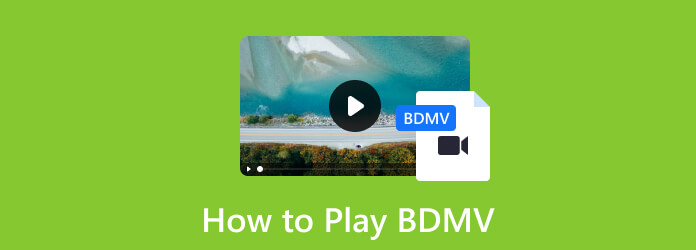
Partie 1. Que signifie BDMV
Pour commencer, prenons d'abord le sens de BDMV. BDMV est l'abréviation de Blu-ray Disc Movie information. D'après ce que son nom l'indique, ce dossier de format est conçu pour enregistrer ou stocker toutes les informations relatives au contenu d'un Blu-ray. Cependant, un fichier avec cette extension de fichier ne peut pas contenir uniquement les données réelles du support. Cela signifie que le BDMV ou le dossier Blu-ray Disc Movie ne peut décrire que le contenu du support au lieu de conserver ou de conserver tous les composants pour sa compression vidéo.
De plus, avec la technologie dont nous disposons aujourd'hui, de nombreux lecteurs multimédias capables d'ouvrir des disques Blu-ray ou ceux prenant en charge la gravure de Blu-ray peuvent également ouvrir des dossiers BDMV. Cependant, seuls quelques-uns de ces programmes peuvent lire ceux qui prennent en charge les menus. Pour cette raison, nous présenterons les cinq meilleurs lecteurs BDMV pris en charge par leurs instructions simples sur l'ouverture et la lecture des dossiers BDMV avec le menu.
Partie 2. Comment lire un fichier BDMV de 5 manières remarquables
Méthode 1. Lecteur Blu-ray Tipard
La première façon remarquable de faire attention est ceci Tipard Blu-ray Player. Comme son nom l'indique, ce lecteur est conçu pour la lecture Blu-ray, vous donnant la confiance nécessaire pour lire de manière transparente les fichiers Blu-ray Disc Movie que vous avez là-dedans. En plus d'être un lecteur BDMV pour Mac et Windows, c'est aussi un excellent lecteur de DVD et de vidéo numérique. De plus, ce lecteur a la capacité de contourner les restrictions imposées par les Blu-ray car il offre une fonctionnalité sans région. En plus de cela, il est livré avec un bon support pour les sous-titres, vous permettant de charger même les sous-titres externes dans votre vidéo tout en prodiguant les paramètres de personnalisation des sous-titres disponibles. Certes, même si c'est la première fois que vous lisez les dossiers de Blu-ray Disc Movie ou BDMV, vous ne vous tromperez pas avec ce lecteur Blu-ray Tipard car il vous offre une interface et un processus faciles à comprendre, sans oublier le contrôle de lecture soigné et facile pour naviguer tout en étant émerveillé par la qualité cinématographique que ce lecteur apporte. Par conséquent, voici les étapes à suivre pour utiliser ce lecteur BDMV.
Étape 1Obtenez rapidement ce lecteur Blu-ray en cliquant sur le Télécharger boutons ci-dessous.
Étape 2Lancez le lecteur et cliquez sur le Fichier ouvert bouton. Maintenant, sans plus d'exigences, localisez et importez votre dossier BDMV.
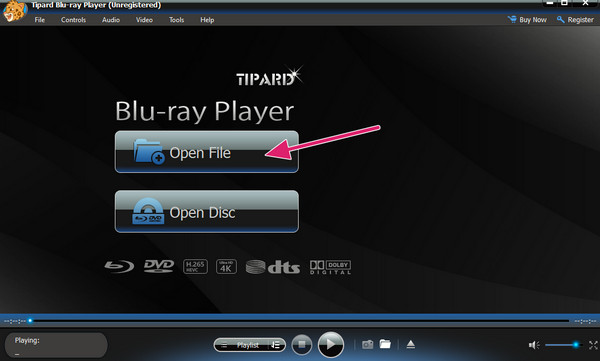
Étape 3Une fois le fichier chargé, vous remarquerez qu'il sera automatiquement lu. Aussi simple que cela, vous pouvez maintenant regarder et naviguer dans le contrôle et les fonctionnalités de lecture donnés.
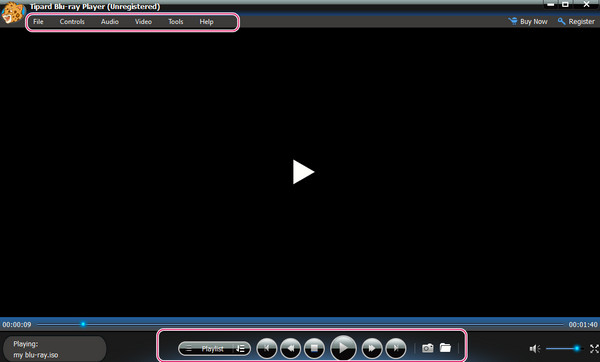
Méthode 2. Lecteur multimédia VLC
Avec les dernières mises à jour de VLC Media Player, la lecture de Blu-ray est devenue possible. Il s'agit d'un lecteur multimédia gratuit qui est également open-source et prend en charge les vidéos numériques régulières et Blu-ray 3D et BD-Java. De plus, il vous offre également de nombreuses fonctionnalités intéressantes pour améliorer la vidéo et ajouter des sous-titres et des pistes audio. Cependant, pour que vous ayez une lecture fluide avec ce lecteur BDMV pour Windows, Mac et Linux, vous devez vous assurer de n'avoir que la dernière version. Sinon, vous ne pourrez pas lire les Blu-ray et les DVD, tout comme vous lisez les fichiers Blu-ray Disc Movie en suivant les étapes ci-dessous.
Étape 1Lancez la dernière version de VLC sur votre ordinateur et appuyez sur le Média>Ouvrir le dossier bouton pour localiser votre dossier Blu-ray.
Étape 2Puis frappe le Sélectionner le dossier bouton de votre stockage local pour le lire.
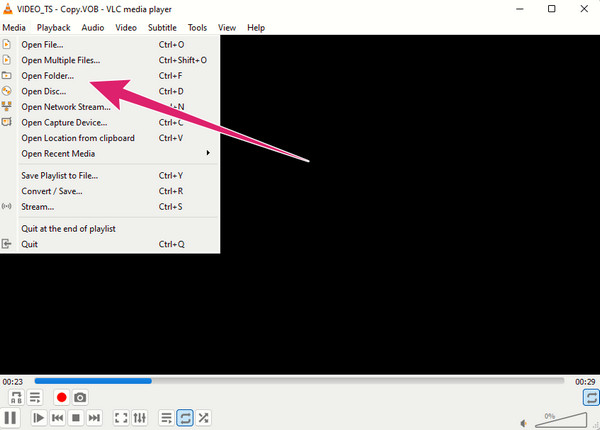
Étape 3Rapidement, VLC lira automatiquement le contenu.
Méthode 3. PowerDVD
Voici un lecteur multimédia commercial développé par CyberLink appelé PowerDVD. Il s'agit d'un lecteur dédié aux DVD et Blu-ray, y compris les fichiers BDMV. En outre, cela fonctionne également pour les vidéos numériques que vous reconnaissez, telles que MP4, AVI, WMV, MKV, FLV, etc. Il dispose également de fonctionnalités avancées que vous ne pouvez utiliser que lorsque vous vous abonnez à ses versions premium.
Étape 1Ouvrez le PowerDVD qui prend en charge la lecture Blu-ray. Ensuite, cliquez sur le Film>Ouvrir le fichier pour localiser le fichier Blu-ray Disc Movie.
Étape 2Cliquez sur le dossier que vous voulez lire et appuyez sur le OK .
Étape 3Profitez de la lecture de votre fichier.
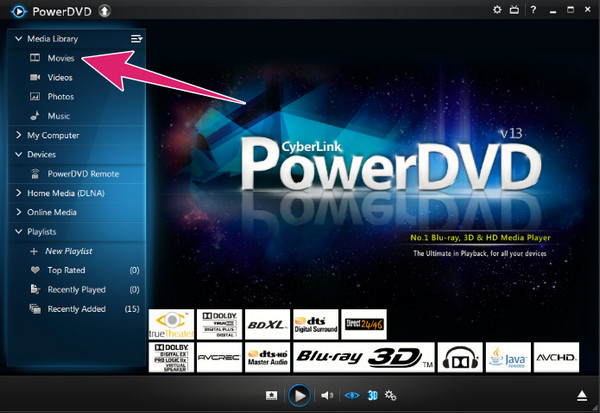
Façon 4. Lecteur Blu-ray Macgo
Macgo Blu-ray Player est un autre lecteur qui vous permettra d'ouvrir BDMV sur Mac et, étonnamment, sur Windows également. Il prend en charge tous les types de Blu-ray, tels qu'un disque, ISO, et dossier. Il vous offre également une qualité d'image et audio élevée. Cependant, si vous utilisez un Blu-ray restreint, ce lecteur ne sera pas un bon lecteur. D'autre part, avec les étapes simples ci-dessous, vous pouvez facilement ouvrir vos fichiers Blu-ray Disc Movie.
Étape 1Installez la version correcte de ce lecteur sur votre ordinateur.
Étape 2Accédez à l'interface principale en la lançant. Ensuite, cliquez sur le Ouvrir le dossier bouton pour localiser votre dossier Blu-ray.
Étape 3Ensuite, cliquez simplement sur le dossier et appuyez sur le Ouvert pour démarrer la lecture.
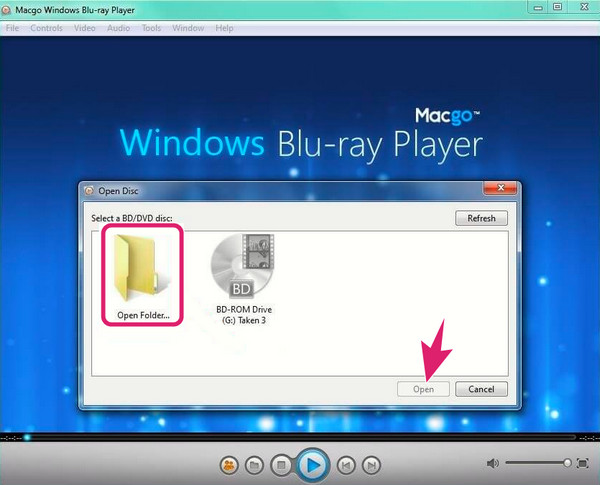
Méthode 5. Lecteur Blu-ray VideoSolo
Enfin, vous pouvez utiliser le lecteur Blu-ray VideoSolo. C'est un lecteur BDMV facile à utiliser, en particulier lors de la lecture de divers Blu-ray tels que disque, ISO et dossier. De plus, il vous permet également de lire même des vidéos dans divers formats numériques avec une qualité allant jusqu'à 4K. Cependant, contrairement aux autres, ce lecteur a des mises à jour limitées. Par conséquent, voici les étapes à effectuer lorsque vous souhaitez ouvrir votre fichier BDMV.
Étape 1Ouvrez le lecteur et appuyez directement sur le Ouvrir le disque bouton pour sélectionner votre dossier Blu-ray.
Étape 2Ensuite, sélectionnez le chapitre du film que vous souhaitez lire avec les pistes audio et de sous-titres.
Étape 3Après cela, le contenu sera lu.
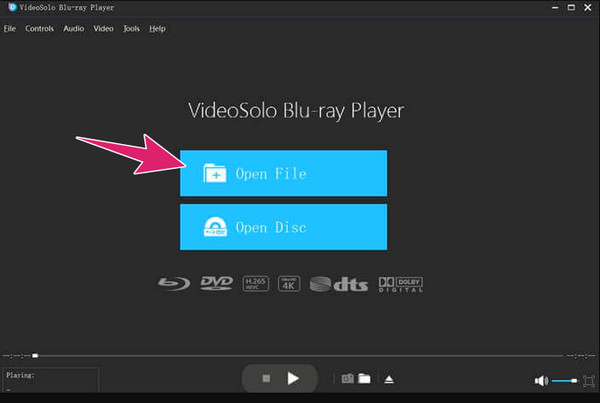
Partie 3. FAQ sur BDMV
Qu'est-ce qu'un dossier BDMV ?
C'est un dossier qui contient des fichiers vidéo, audio et autres avec leurs structures de répertoires.
Plex peut-il lire BDMV ?
Oui, Plex peut lire les dossiers BDMV comme l'un de ses formats pris en charge.
Comment puis-je extraire des fichiers de BDMV ?
Ouvrez le dossier stocké sur votre ordinateur et localisez le dossier STREAM à l'intérieur. Dans ce dossier, vous verrez divers fichiers dans diverses extensions. Choisissez le fichier que vous souhaitez extraire, puis copiez-le et déplacez-le dans un nouveau dossier.
Conclusion
Un BDMV est essentiellement une copie d'un disque Blu-ray encodé dans une extension à peine utilisée. Si vous aimez regarder des bêtisiers de films et d'émissions de télévision, vous pouvez les trouver dans un fichier Blu-ray Disc Movie. Ainsi, pour avoir une lecture sans perte, utilisez le Tipard Blu-ray Player, car il est en tête des meilleurs joueurs d'aujourd'hui.







